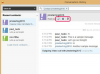Dynamisk IP-adressering er mest almindelig med mobile enheder såsom bærbare computere.
Når du flytter en eksisterende Vista-pc fra et sted til et andet eller konfigurerer Vista for første gang efter installationen, er det nogle gange nødvendigt at ændre Vista TCP/IP-netværkskonfigurationen fra en statisk IP-adresse til en dynamisk eller DHCP-IP-adresse for at være kompatibel med det nye netværk Beliggenhed. Dynamisk IP-adressering er mest almindelig med mobile enheder såsom bærbare computere og tablet-pc'er. Stationære pc'er kan evt kræver også dynamisk IP-adressekonfiguration, hvis netværkets IP-adresser administreres centralt vha DHCP. Hvis du ikke kan oprette forbindelse til et nyt netværk efter at have flyttet din bærbare eller stationære pc, kan ændring fra en statisk til dynamisk IP-adressekonfiguration løse forbindelsesproblemet.
Trin 1
Fra Vista-skrivebordet, klik på "Start", "Kontrolpanel", og vælg derefter "Netværks- og delingscenter". Klik på "Administrer netværk Forbindelser," højreklik derefter på den angivne netværksforbindelse, som du bruger til at oprette forbindelse til det lokale netværk og Internettet. Klik på "Egenskaber" i rullemenuen.
Dagens video
Trin 2
Klik på Fortsæt, når Windows beder om din tilladelse til at fortsætte.
Trin 3
Rul ned på listen over protokoller og klientprogrammer, og fremhæv Internet Protocol Version 4 (TCP/IPv4) og klik på "Egenskaber".
Trin 4
Vælg alternativknappen "Hent automatisk en IP-adresse" og alternativknappen "Hent automatisk DNS-serveradresse".
Trin 5
Klik nu på "OK" og gå tilbage til skrivebordet.
Trin 6
Test for at se, om du nu kan oprette forbindelse til det lokale netværk og internettet ved at åbne en webbrowser og oprette forbindelse til et websted. Hvis du ikke er i stand til at oprette forbindelse til webstedet, så genstart og prøv igen.
Tip
Hvis du efter at have fulgt ovenstående procedure stadig ikke er i stand til at få adgang til internettet eller lokalnetværket (LAN), skal du klikke på "Start" og derefter skrive i søgefeltet "CMD." Højreklik på kommandolinjeikonet, der vises i venstre rude, og klik på "Kør som administrator". Når kommandolinjevinduet vises, skal du skrive "ipconfig /all" og tryk på "Enter." I det viste output skal du finde den netværksforbindelse, du bruger til at oprette forbindelse lokalt og til internettet, og kontrollere IP'en anførte adresser. Hvis den tildelte IP-adresse starter med 169.254. eller 0,0. så har det netværk, du opretter forbindelse til, ikke DHCP-tjeneste tilgængelig, DHCP-tjeneste virker ikke, eller DHCP er ikke tilgængelig på den port eller trådløse AP, som du har oprettet forbindelse til. Andre mulige årsager til, at din pc ikke kan oprette forbindelse, omfatter MAC-adressefiltrering (almindelig med trådløse forbindelser). Hvis IP-adressen starter med noget andet end 169.254. eller 0,0. noter derefter gateway-adressen på listen, og skriv derefter "ping gateway_address" på kommandolinjen (erstat "gateway_address" med den faktiske IP-adresse adresse på gatewayen som angivet i ipconfig /all output), og tryk på "Enter". Hvis du modtager et svar, betyder det, at du kan oprette forbindelse til lokale enheder på din netværk. Men hvis du ikke modtager et svar, kan der være et problem med din netværksadapter hardware eller drivere, der kræver fejlfinding.